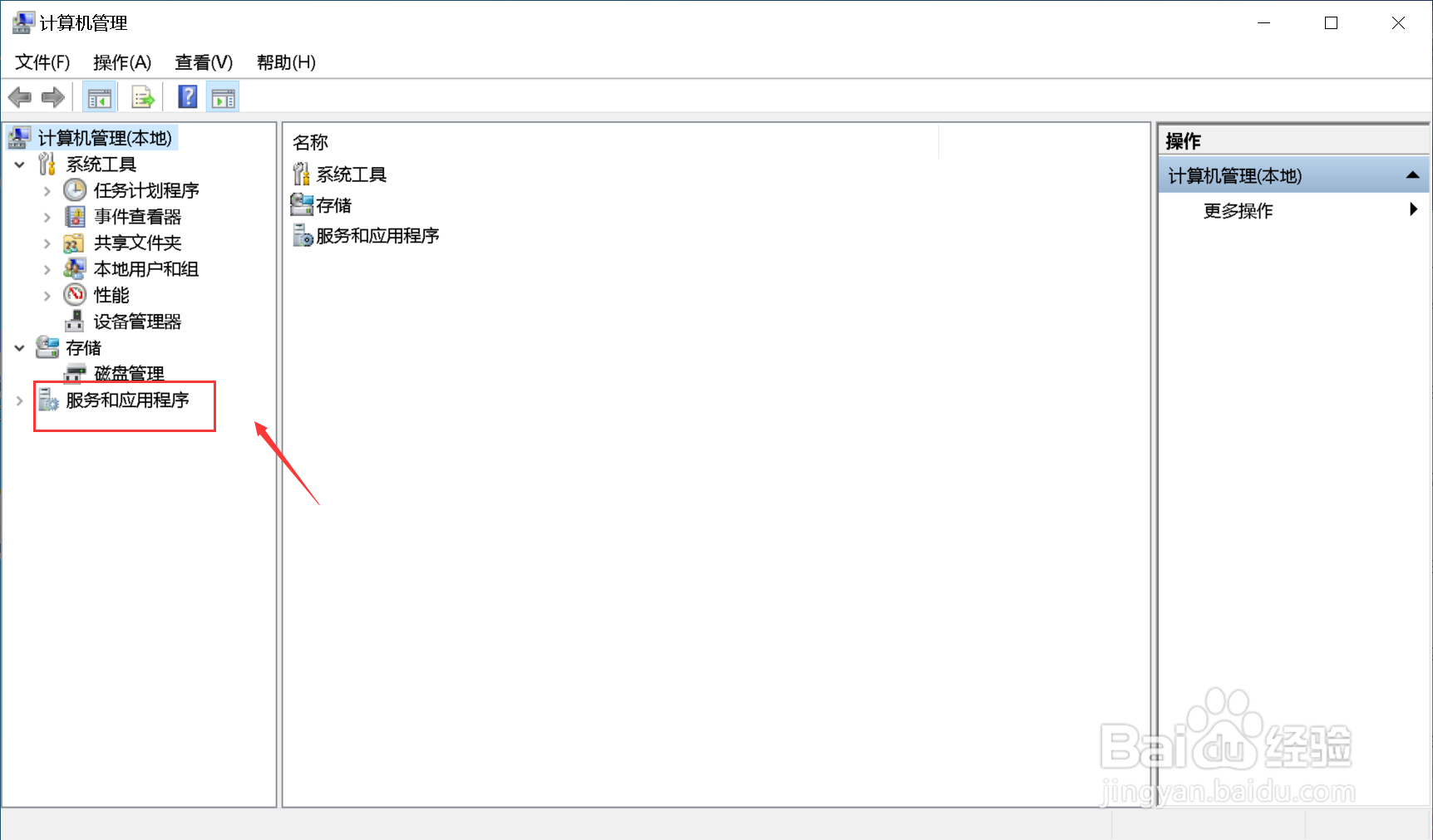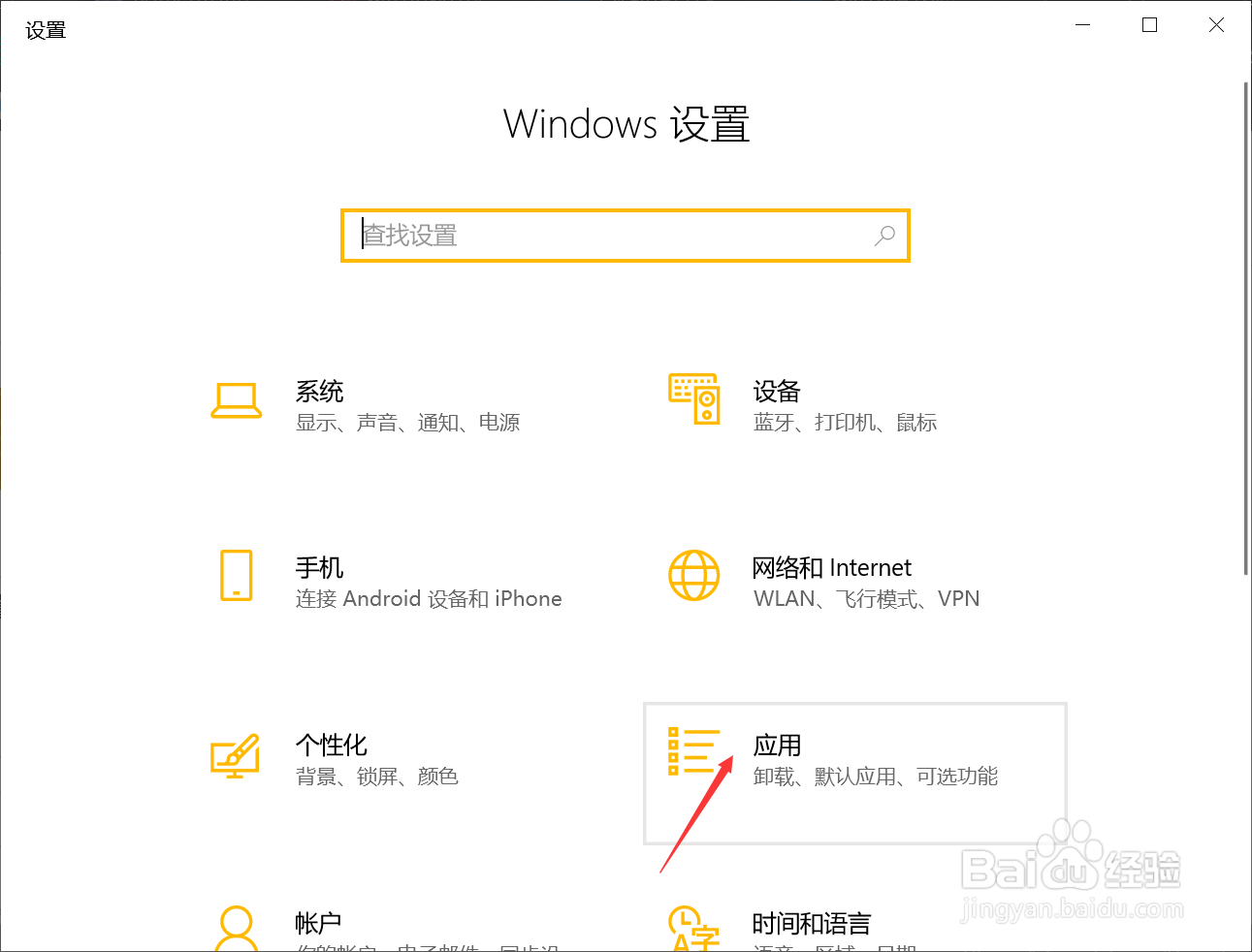win10怎么加速优化
1、回到桌面,右键单击此电脑,选中管理,如下图所示
2、点击左侧的菜单的服务和程序展开,如下图所示
3、继续点击服务,如下图所示
4、右侧找到“HomeGroup Listener”和“HomeGroup Provider”两个项次,如下图所示
5、双击“HomeGroup Listener”和“HomeGroup Provider”,点击停止,此操作将关闭家庭组,如下图所示
6、点击开始按钮,选中设置,如下图所示
7、设置中进入系统面板,点击应用,如下图所示
8、点击应用和功能选项卡,如下图所示
9、将不常用的应用卸载掉即可,如下图所示
声明:本网站引用、摘录或转载内容仅供网站访问者交流或参考,不代表本站立场,如存在版权或非法内容,请联系站长删除,联系邮箱:site.kefu@qq.com。
阅读量:25
阅读量:53
阅读量:93
阅读量:26
阅读量:32